
2025-07-25来源:funfunapp 编辑:佚名
在使用vscode进行编程时,合理设置额外行格式能大大提升代码的可读性和编写效率。以下为您详细介绍设置方法。
通用设置
打开vscode,点击左下角的齿轮图标,选择“设置”。在搜索框中输入“files.insertfinalnewline”,将其值设置为“true”,这样在文件末尾会自动插入一个新行,方便后续添加代码。
特定语言设置

不同编程语言可能有不同的行格式要求。例如,对于python,在设置中搜索“python.formatting.autopep8args”,可以添加如“--aggressive=1 --aggressive=2”等参数来调整代码格式。
缩进设置
缩进是行格式的重要部分。在设置中搜索“editor.tabsize”,可以设置每个缩进的空格数,一般常见的是2或4个空格。同时,“editor.insertspaces”设置为“true”时,会使用空格进行缩进,而不是制表符。
自动换行
当代码行过长时,自动换行能使代码更易阅读。搜索“editor.wordwrap”,选择“on”即可开启自动换行功能。还可以进一步设置换行的时机,如“wordwrapcolumn”来指定在多少个字符后换行。
保存时格式化

设置保存时自动格式化代码,能确保代码格式始终保持一致。搜索“editor.formatonsave”,设置为“true”。然后根据您使用的编程语言,安装相应的格式化扩展,如eslint用于javascript,pylint用于python等,这些扩展会在保存时自动格式化代码。
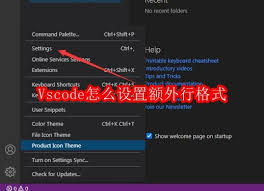
通过以上这些设置,您可以根据自己的需求和习惯,为vscode设置出符合要求的额外行格式,让代码编写更加规范、高效,无论是个人项目还是团队协作,都能带来更好的体验。快来试试吧,让您的代码风格焕然一新!